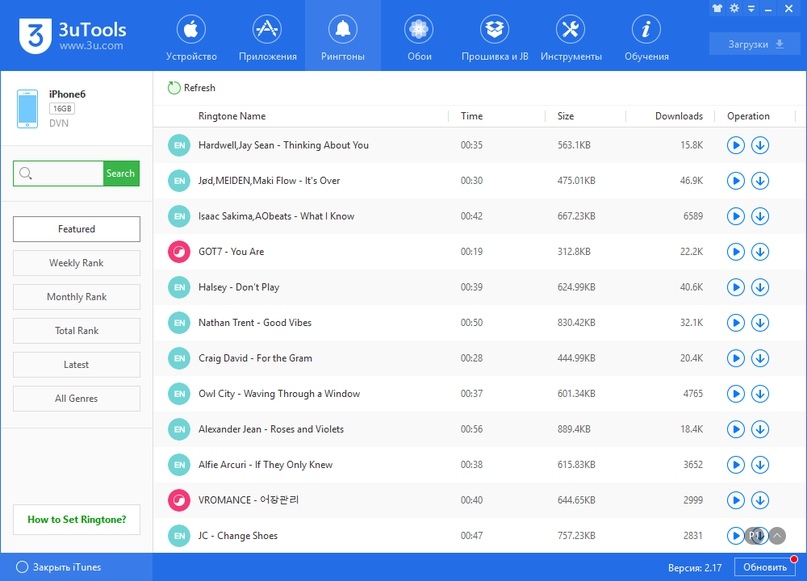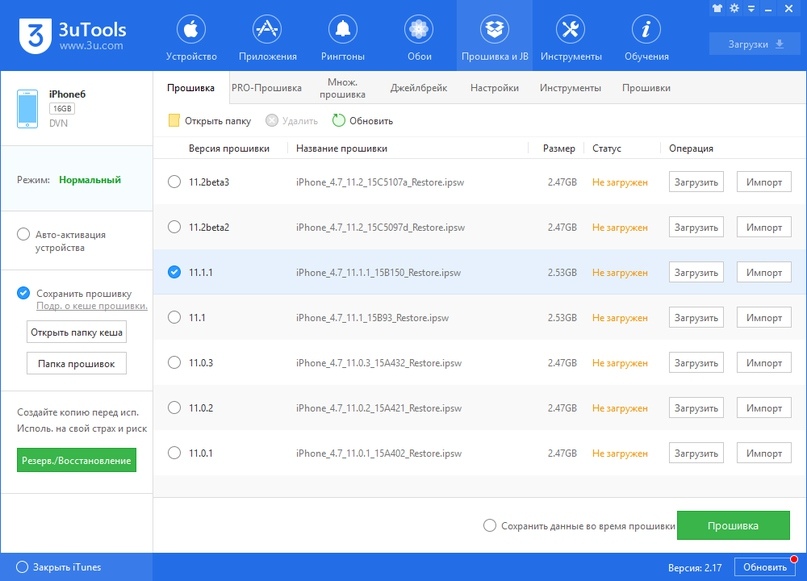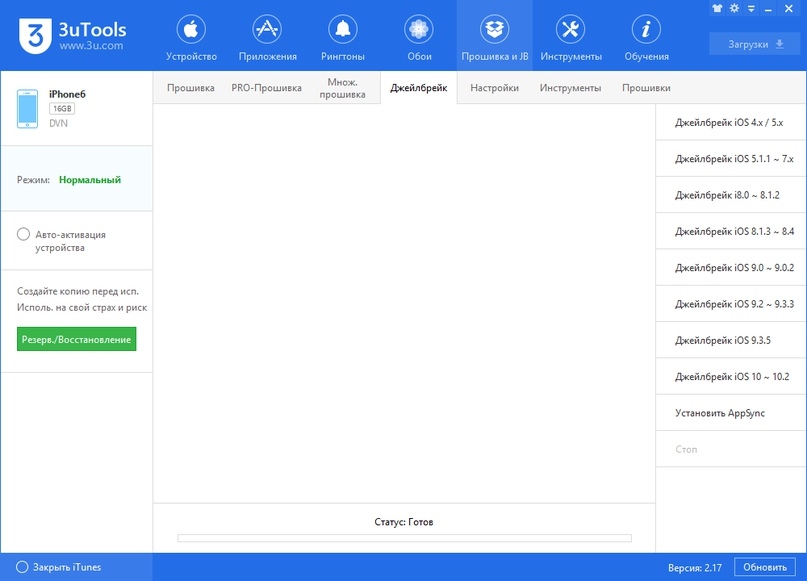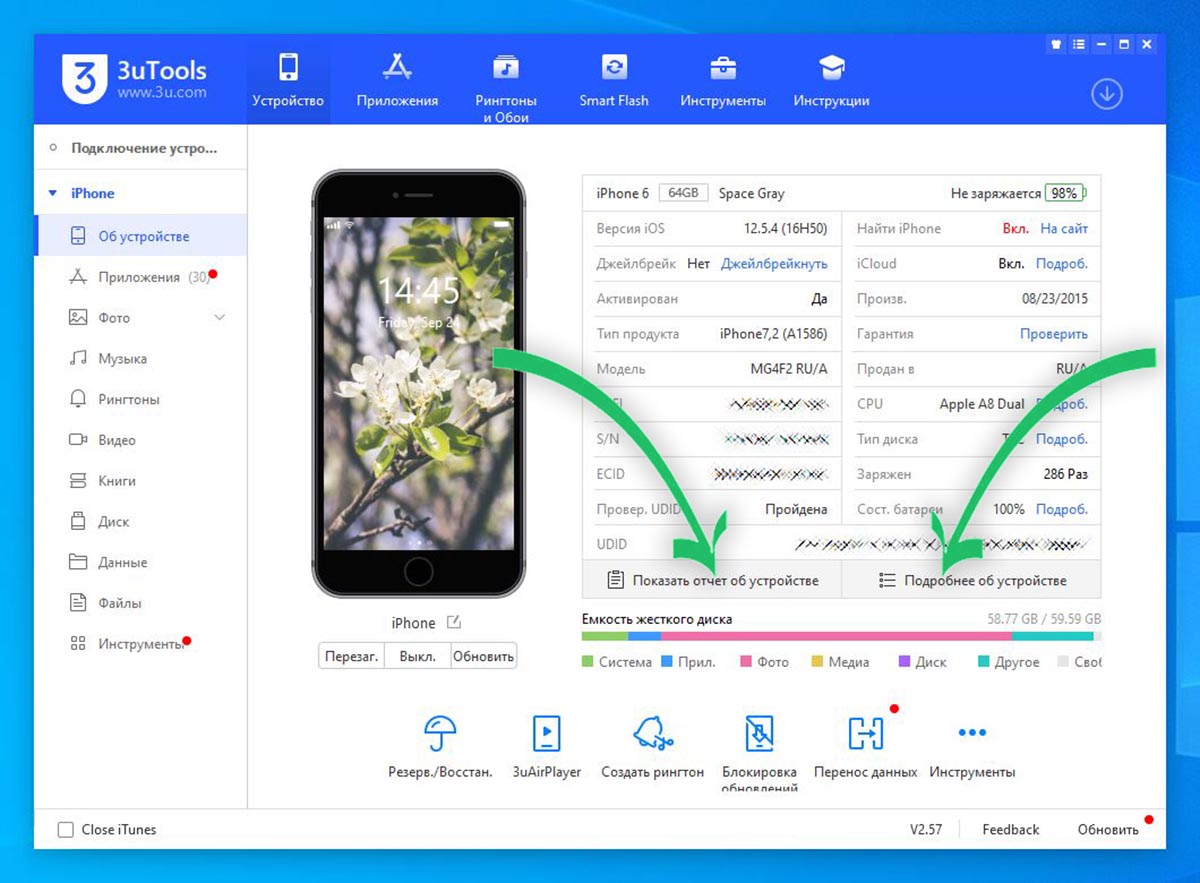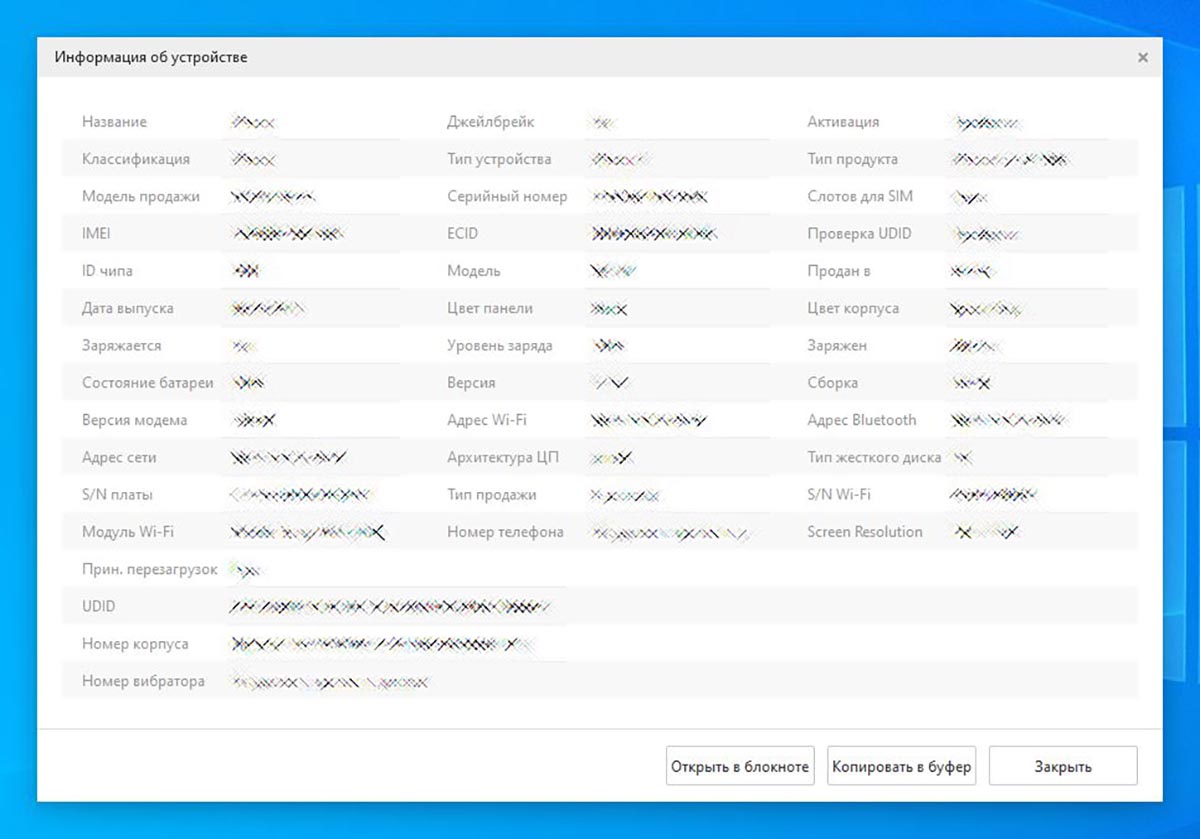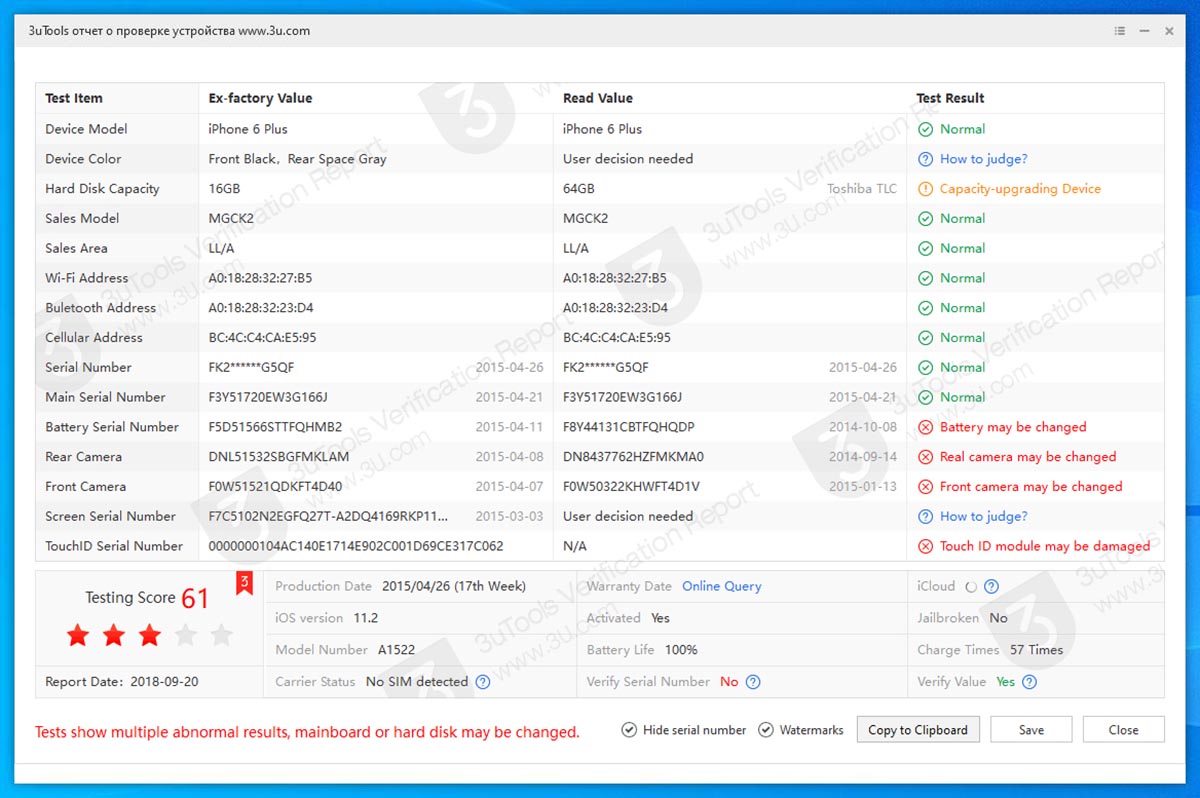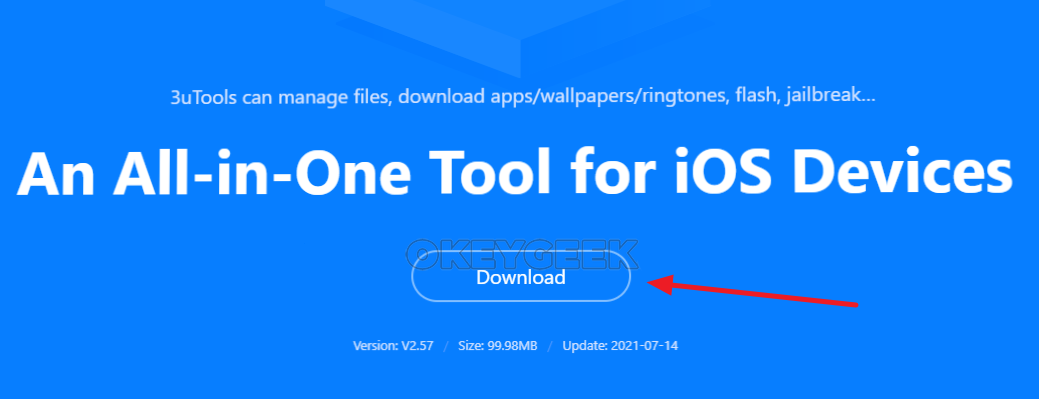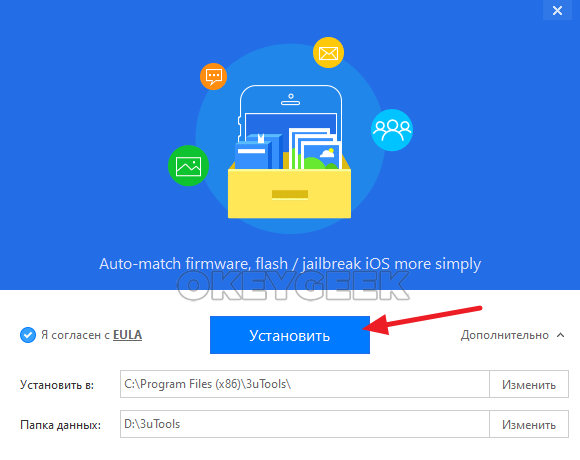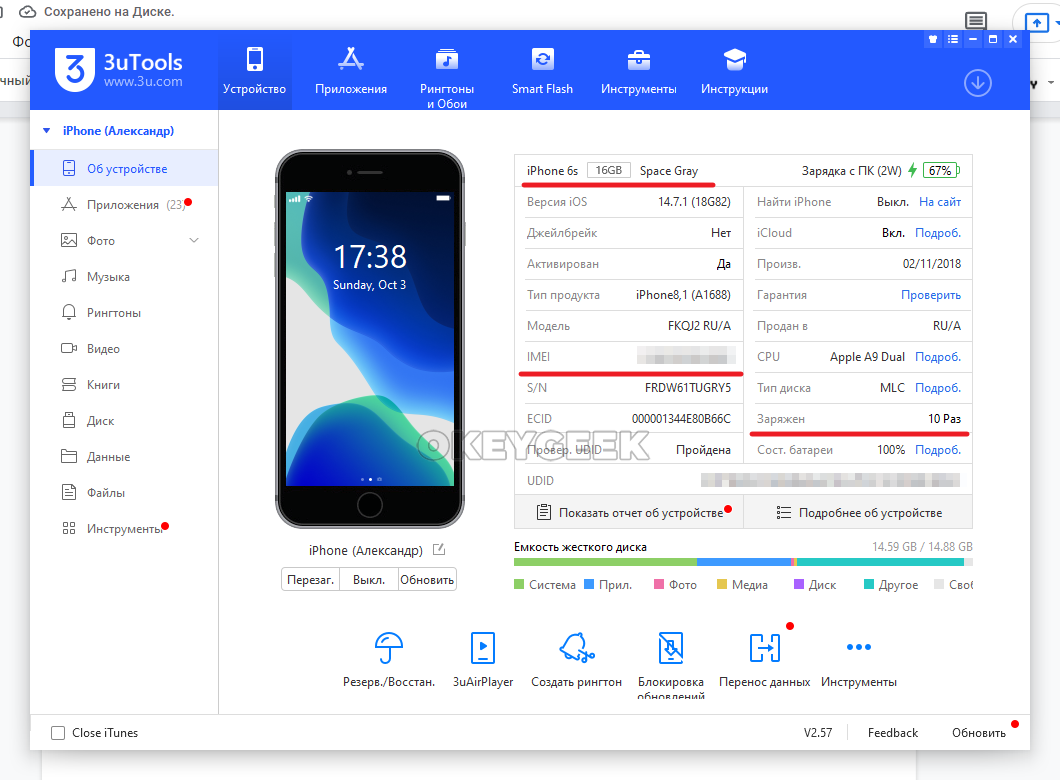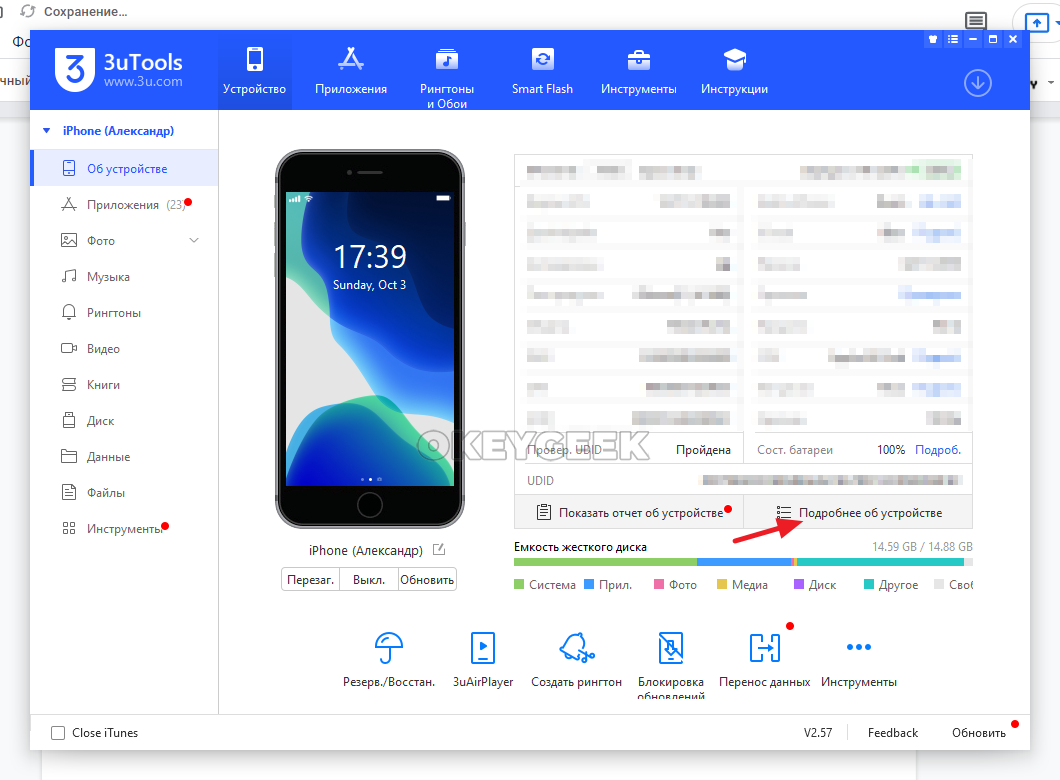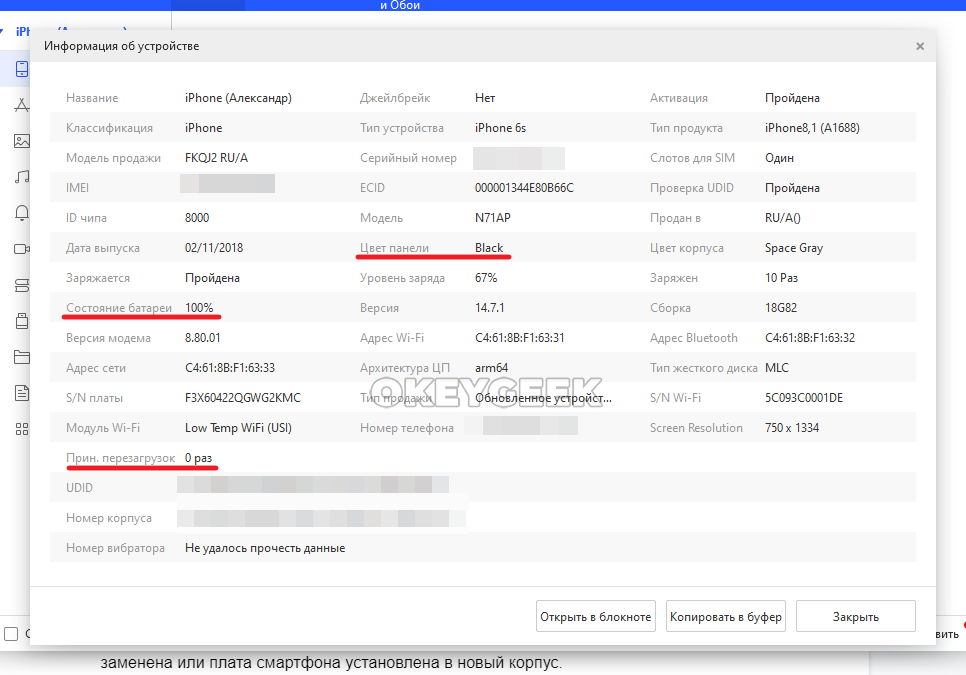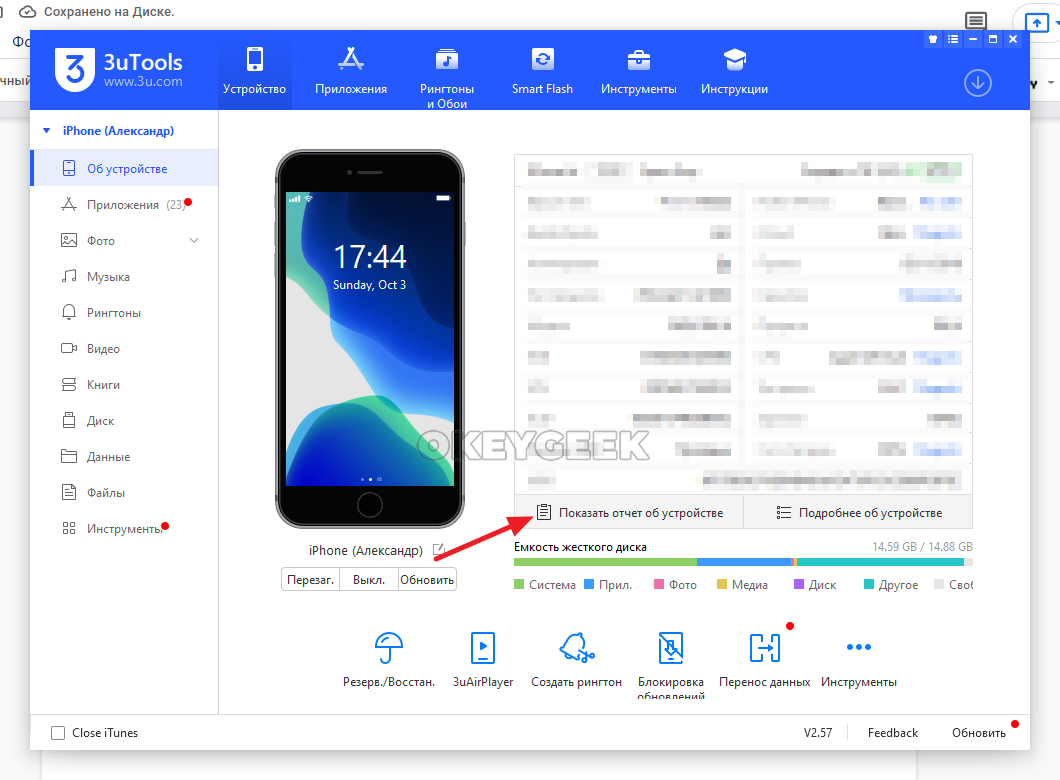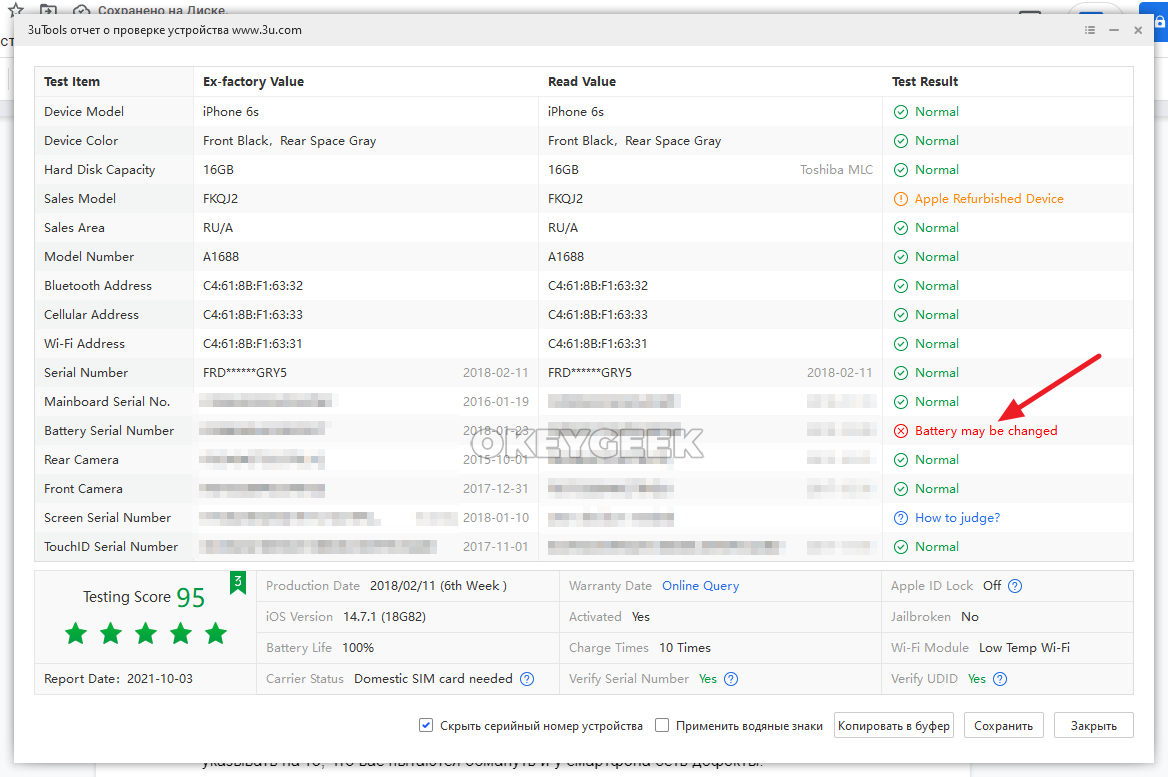Как посмотреть что менялось в айфоне через 3utools
Как пользоваться программой 3uTools
ЗНАКОМСТВО С 3UTOOLS
3uTools – инструмент «все в одном» для всех iOS устройств. 3uTools может помочь Вам обновить, прошить, понизить версию и установить джейлбрейк на устройство. Также в 3uTools вы сможете активировать устройство, создать резервную копию и восстановить устройство, очистить неиспользуемые файлы, перенести данные с одного устройства на другое, конвертировать аудио/видео, редактировать аудио, управлять значками устройства, сжимать фото, открывать терминал SSH, удалять нерабочие значки, создавать рингтоны, убрать уведомление о новой версии iOS, конвертировать фото, загружать бесплатно приложения, обои и рингтоны.
ЗАГРУЗКА И УСТАНОВКА
Последнюю версию 3uTools можно скачать и установить с официального сайта программы «3uTools». После окончания загрузки, запустите файл «3uTools_vX.XX_Setup.exe» и кликните по «Install». Не беспокойтесь, процесс установки очень быстрый. Установка займет считанные секунды, после чего появится окно о завершении установки. После успешной установки кликните по «Launch» для запуска программы 3uTools.
КАК ПОЛЬЗОВАТЬСЯ ПРОГРАММОЙ 3UTOOLS?
Для определения устройства, Вам потребуется установить iTunes или последние драйверы Apple на ПК. При первом подключении устройства к ПК по кабелю USB, 3uTools автоматически определит устройство и запросит доступ к устройству, при отображение на устройстве окна с запросом на доверие ПК, кликните по «Доверять» на экране устройства для начала использования.
В этой вкладке собрана вся информация о вашем устройстве. Кликните по «Подробно о устройстве», если хотите увидеть подробную информацию о Вашем устройстве. Если Вам понадобится скопировать информацию, кликните по «Открыть в Блокноте», после чего вы сможете скопировать нужную Вам информацию.
Приложения, рингтоны и обои
Вы можете загружать бесплатно приложения, обои и рингтоны, перейдя по соответствующим вкладкам, после чего вы сможете быстро и удобно импортировать загруженные приложения, обои и рингтоны на устройство. 3uTools постоянно продолжает обновляться, поэтому он будет максимально соответствовать вашим требованиям.
Прошивка и Jailbreak
Данная вкладка сфокусирована помочь вам прошить, обновить, понизить версию и получить Jailbreak на устройстве.
Также вы можете установить джейлбрейк на свое устройство, перейдя по вкладке «Джейлбрейк».
Перейдя по вкладке «Инструменты», Вы можете скачать прочие инструменты для работы с iOS устройствами. Например, Вы можете скачать последнюю версию iTunes.
На этой вкладке отображаются все версии прошивок для iOS. Вы можете отсортировать прошивки по Устройствам и по Версиям, затем выбрать нужную прошивку и загрузить ее на ПК.
«Заметка:» Зеленая точка означает, что прошивка актуальна, а белая точка означает недоступность и прекращение подписи, но Вы можете загрузить любую из них.
Здесь отображаются полезные инструкции по использованию 3uTools, предназначенные обучить Вас использовать определенные функции программы 3uTools. Здесь вы сможете найти нужную Вам инструкцию. Кроме того, команда 3U постоянно добавляет новые инструкции. Дополнительные инструкции по использованию вы можете найти на официальном сайте разработчика.
КАК ПЕРЕКЛЮЧИТЬ 3UTOOLS НА РУССКИЙ?
Проверьте что меняли в iPhone программой за 5 минут
Итак, как понять что за телефон у вас?
Вы можете самостоятельно проверить, какие детали менялись в телефоне при помощи компьютерной программы 3utools
Для этого вам нужно установить 3utools на компьютер с windows и подключить к компьютеру ваш айфон
Программа покажет, какие запчасти меняли в телефоне
-imei телефона — он должен совпадать с imei на коробке, и в зависимости от модели, либо указан на корпусе, либо на сим лотке
Дальше нажимаем показать подробности и увидим следующее окошко
Мы видим, что в подключенном к программе телефоне, аккумулятор уже менялся и у него нет серийного номера (значит стоит китайская копия)
Менялась передняя камера, но у нее есть серийник — возможно, установлена оригинальная
Менялась задняя камера, она также с серийником — возможно установлена оригинальная
Резюмируем:
1) есть вероятность, что плату с кнопкой touch id взяли от оригинального б/у телефона и собрали в новый корпус со всеми запчастями (корпус, экран, шлейф с передней камерой, задняя камера, аккумулятор). То есть этот телефон может быть китайским пересобранным (можно назвать, восстановленным или реф)
2) возможно, на этом телефоне просто меняли аккумулятор (но плохого качества, без серийника), а также меняли обе камеры (высокого качества или оригинальные от другого айфона). Замена одновременно 2-х камер дает нам возможность предположить, что прошлые владельцы телефона сильно ударили его или утопили
В обоих случаях такой телефон требует дальнейшей диагностики. Желательно разобрать его и посмотреть, в каком он состоянии изнутри.
P.S. К сожалению, данная программа не может считать серийный номер установленного в телефоне экрана. Но она покажет родной серийный номер, установленного на заводе экрана
А также хочу добавить, что мы всегда готовы бесплатно проверить ваш телефон на оригинальность при помощи программы, или разобрав его.
Вы можете прийти к нам в сервис до покупки телефона с продавцом, и мы проверим его при вас за 5-10 минут. Это услуга бесплатная
В большинстве случаев пересобранный телефон мы определим по его внешнему виду, без вскрытия, и даже не подключая его к специальной программе
Несколько советов, как визуально отличить китайский реф от оригинального телефона.
Как проверить оригинальность запчастей в вашем iPhone (дисплей, аккумулятор, камера), не разбирая его
При покупке iPhone на вторичном рынке нужно тщательно проверить гаджет, чтобы избежать проблем с устройством в будущем.
Одним из этапов такой проверки является тест на оригинальность всех компонентов гаджета. На вид определить, какие модули в смартфоне заменены практически невозможно, а вот при помощи специального ПО можно получить всю нужную информацию за минуту.
Что понадобится для проверки
Проще всего произвести тест на Windows-компьютере при помощи специализированного приложения. Если ПК с ОС от Microsoft у вас нет, можно установить Windows в качестве второй системы или воспользоваться виртуальной машиной.
▶ Mac или ПК с операционной системой Windows.
▶ Бесплатное приложение 3uTools.
▶ Кабель для подключения iPhone или iPad к компьютеру.
Утилита 3uTools это своеобразный iTunes на максималках. Приложение позволяет проделывать множество операций с подключенными гаджетами Apple.
Есть возможность просматривать полную статистику устройства, устанавливать любую подписываемую версию iOS или iPadOS (скачать прошивку можно прямо через приложение), выгружать контент с гаджета, копаться в резервных копиях, смотреть количество циклов заряда аккумулятора и даже делать джейлбрейк на поддерживаемых версиях системы.
Сейчас же нас интересует раздел с подробной статистикой подключаемого гаджета.
Как проверить компоненты iPhone на оригинальность
1. Скачиваем и устанавливаем приложение 3uTools в операционной системе Windows. Для работы потребуется актуальная версия iTunes и сопутствующие драйвера для iPhone.
2. Запускаем 3uTools и подключаем iPhone к компьютеру при помощи кабеля.
3. В разделе Подробнее об устройстве можете найти много полезной информации. Здесь есть данные о наличии джейлбрейка, количестве циклов заряда аккумулятора, заводской цвет модели, регион продажи гаджета, IMEI, серийный номер и другую информацию.
4. Гораздо более интересным является раздел Показать отчет об устройстве.
Здесь собраны данные о компонентах устройства. Можете сличить заводские данные с фактическими и увидеть, какие детали были заменены.
В приложении отображаются: Wi-Fi, Bluetooth и GSM-модули, основная и фронтальная камеры, материнская плата, аккумулятор, дисплей, Touch ID или Face ID блоки. Для большинства компонентов кроме серийного номера будет доступна дата производства.
Так можно сразу же узнать о замене основных модулей iPhone и предположить примерные сроки ремонта устройства.
Вот так за минуту получите подробный отчет о железе гаджета и сможете сделать соответствующие выводы.
Как проверить iPhone на оригинальность всех деталей
При покупке iPhone на вторичном рынке хочется быть уверенным, что это устройство действительно полностью оригинальное и никто не вскрывал его, не заменял детали. Особенно это актуально с точки зрения аккумуляторной батареи, которая держит заряд гораздо лучше, если она оригинальная, чем если это аналог. Многие знают способ проверить iPhone на оригинальность через IMEI, но этот метод не дает возможности узнать детальную информацию об устройстве. Однако, при наличии компьютера, можно проверить iPhone на оригинальность всех деталей, при этом не вскрывая устройство.
Как проверить iPhone на оригинальность всех деталей
Чтобы удостовериться, что в деталях iPhone не было никакой замены и внутри устройства установлены оригинальные комплектующие, потребуется специальное приложение 3uTools.
Приложение 3uTools не является официальным приложением компании Apple. Эта программа создана для пользователей, которые хотят больше взаимодействовать со своим устройством, чем дает возможность стандартный iTunes. В приложении 3uTools есть возможность обновлять смартфон, загружать на него обои и мелодии, узнавать о нем различную детальную информацию. Последний пункт нас и интересует.
Соответственно, чтобы проверить iPhone на оригинальность всех деталей, установите на компьютер сначала приложение 3uTools. У программы есть версии для Windows и MacOS. Рассмотрим процесс установки на Windows:
Зайдите на официальный сайт разработчиков и нажмите кнопку Download.
Далее запустите установочный файл и нажмите “Установить”.
Стартует процесс установки приложения, после чего останется только дождаться его завершения.
Проверка iPhone через 3uTools
Когда приложение 3uTools установлено, подключите iPhone к компьютеру через кабель USB и запустите программу.
После запуска приложения и подключения устройства, отобразится базовая информация о нем. Если вы покупаете iPhone с рук, здесь можно узнать некоторые полезные данные, такие как:
И некоторые другие данные.
Если вы хотите узнать более детальную информацию, нажмите “Подробнее об устройстве”.
Из интересной информации, которую можно видеть здесь, стоит отметить пункт “Состояние батареи”. Также здесь можно узнать точную дату выпуска смартфона, некоторые его сетевые характеристики, заявленный цвет панели. Отметим еще пункт “Принудительная перезагрузка”. Если она выполнялась часто — это повод спросить у продавца, какие были на то причины.
Чтобы убедиться в оригинальности комплектующих смартфона, нажмите “Показать отчет об устройстве”.
Будет показана информация о тестировании iPhone со стороны приложения 3uTools. Внизу слева можно видеть количество баллов, которое набрало устройство по 100-балльной шкале.
В целом в приложении приводится детальный отчет по устройству. В том числе, сведения о том, что какие-то его компоненты могли быть заменены. Если, например, аккумуляторная батарея смартфона была заменена, это будет указано.
Замененный аккумулятор, дисплей или любой другой компонент iPhone — это обязательно указывает на дефекты устройства. Но если продавец смартфона говорит, что ничего не менялось, а приложение 3uTools показывает другой результат, это может указывать на то, что вас пытаются обмануть и у смартфона есть дефекты.
Как посмотреть что менялось в айфоне через 3utools

3uTools – инструмент «все в одном» для всех iOS устройств. 3uTools может помочь Вам обновить, прошить, понизить версию и установить джейлбрейк на устройство. Также в 3uTools вы сможете активировать устройство, создать резервную копию и восстановить устройство, очистить неиспользуемые файлы, перенести данные с одного устройства на другое, конвертировать аудио/видео, редактировать аудио, управлять значками устройства, сжимать фото, открывать терминал SSH, удалять нерабочие значки, создавать рингтоны, убрать уведомление о новой версии iOS, конвертировать фото, загружать бесплатно приложения, обои и рингтоны.
В: В какой программе лучше создавать/восстанавливать резервные копии?
О: iTunes. Так как это собственный софт Apple для взаимодействия с устройством, то и работает он с устройством лучше сторонних альтернатив. К тому же не будет проблем с загрузкой приложений на самом устройстве.
В: Раньше 3uTools показывал в отчете, что все компоненты оригинальные, а теперь иначе, и процент здоровья аккумулятора заметно снизился. Меня обманули третьи лица?
О: Нет. Данный отчет крайне неточный и желательно не полагаться на него на все 100%. 3uTools «считывает» данную информацию с аналитических отчетов в самом устройстве, а эти отчеты, в свою очередь, могут изначально быть очень давними. С аккумулятором отдельная тема. Никто вам точно не скажет о состоянии здоровья аккумулятора, к тому же оно меняется не плавно.
В: Не могу привязать свой Apple ID в магазине 3uTools. Пишет о неизвестной ошибке (-7).
О: На момент написания данного ответа ЧаВо, 3uTools не поддерживает двухфакторную аутентификацию. Воспользуйтесь аккаунтом без двухфакторной аутентификации/либо отключите ее, если с момента включения двухфакторной аутентификации прошло не более двух недель. В противном случае придется скачивать все вручную либо в других альтернативах.
В: Не получается загрузить музыку. Что мне делать?
О: Проверить, нет ли среди загружаемой музыки битых файлов. Если нет, воспользоваться данной инструкцией.
В: Не загружаются фотографии либо загружаются неполностью. В чем причина?
О: Причина в переменчивой работе 3uTools c фотографиями. Рекомендуется использовать качественные альтернативы.
В: Сохранил фото/видео на ПК, а они в гораздо меньшем размере. Почему?
О: 3uTools конвертирует/сжимает фото/видео при экспортировании. Если вам это не нужно, отключите данные опции в настройках 3uTools.
Требования:
1. Загрузите и установите последнюю версию 3uTools.
2. Загрузите кастомную прошивку для вашего устройства:
• Для iPhone4s:
ota_iPhone4,1.ipsw (MD5: 03733FA4CA91873BD70E01DCEDCEC26E)
• Для iPad 2::
ota_iPad2,1.ipsw (MD5: 5021ED0CC6BD50594D9458B3F0A56581)
ota_iPad2,2.ipsw (MD5: 870F8C135B95395D02288DEBF518DC3F)
ota_iPad2,3.ipsw (MD5: 862799EDF75D2461C85902FBA3BFDCC7)
3. Установите джейлбрейк на устройстве (см. тут): Для установки джейлбрейка необходимо обновить устройство до версии iOS 9.3.5 (скачать с 4PDA).
4. Инcтрукция актуальна исключительно для устройств iPhone 4s и iPad 2 (iPad2.1, iPad 2.2 и iPad 2.3).
После завершения процесса прошивки вы увидите давно знакомый интерфейс iOS 6. Все, что остается – активировать устройство и наслаждаться пользованием.
По окончанию процесса прошивки устройство перезагрузится автоматически, после чего вы сможете активировать устройство как вручную, так и с помощью 3uTools
В этой инструкции вы узнаете, как добавить музыку в проигрыватель Музыка на устройствах Apple без iTunes с помощью 3uTools. Этот метод очень легок и успешен в выполнении.
Шаг №1: Загрузите и установите последнюю версию 3uTools на Ваш ПК. После завершения установки запустите 3uTools и подключите Ваше устройство к ПК по USB.
Шаг №2: Кликните по разделу Музыка > Импорт > Выберите метод импортирования: Музыку или Папку > Выберите Музыку/Папку и кликните по OК.
Шаг №3: 3uTools автоматически начнет импортирование музыки в устройство. По окончании процесса импортирования всплывет соответствующее окно, после чего вы сможете проверить наличие музыки на устройстве.
6.1.5 с помощью 3uTools?
7.x для получения джейлбрейка. Шаг №4: По требованию программы 3uTools, кликните по кнопке jailbreak на устройстве.
Шаг №5: По окончанию получения джейлбрейка, устройство перезагрузится. Дождитесь перезагрузки устройства.
7.1.2 с помощью 3uTools?
Рекомендуется до начала получения джейлбрейка:
• Создайте резервную копию устройства с помощью iTunes до получения джейлбрейка.
7.x для получения джейлбрейка. Если Вы не укажете дату вручную, 3uTools выявит ошибку. Пожалуйста, укажите требуемую выше дату, после чего сможете продолжить процесс получения джейлбрейка.
Шаг №4: Кликните по иконке Pangu на Вашем устройстве по требованию программы 3uTools.
Шаг №5: По окончанию получения джейлбрейка, устройство перезагрузится. Дождитесь перезагрузки устройства.
8.4 с помощью 3uTools?
Шаг №1: Убедитесь, что на Вашем ПК установлен iTunes и последняя версия программы 3uTools.
Шаг №2: Установите 3uTools и подключите устройство к ПК с помощью кабеля USB.
Шаг №3: Кликните по Джейлбрейк iOS 8.0 – 8.1.2 для получения джейлбрейка.
Шаг №4: По окончанию получения джейлбрейка, устройство перезагрузится. Дождитесь перезагрузки устройства.
Важно:
1. Рекомендуется создать резервную копию устройства с помощью 3uTools до получения джейлбрейка.
2. Инструкция предназначена для 64-битных устройств под iOS 9.2-9.3.3.
3. Убедитесь, что на устройстве достаточно заряда и доступно подключение к интернету.
4. Это – полуотвязанный джейлбрейк. Если Вы перезагрузите устройство, Cydia и приложения джейлбрейка будут неработоспособны. Для повторной активации джейлбрейка перейдите по закладке fix jailbreak в Safari или введите в адресную строку : http://jb92.3u.com и следуйте запросам.
Совместимые устройства:
iPhone: iPhone 5s, iPhone 6, iPhone 6 Plus, iPhone 6s, iPhone 6s Plus, iPhone SE;
iPad: iPad mini 2, iPad mini 3, iPad mini 4, iPad Air, iPad Air 2, iPad Pro;
iPod: iPad Touch 6G.
Пошаговая инструкция:
Шаг №1: Убедитесь, что на Вашем ПК установлена последняя версия программы 3uTools. Подключите устройство к ПК и перейдите по Прошивка и JB → Джейлбрейк.
Шаг №2: Кликните по Джейлбрейк iOS 10
Если Вам захочется сделать Ваше устройство красивее посредством джейлбрейка, для этого Вам понадобится загрузить и установить на устройство некоторые твики, совместимые с джейлбрейком. Но, для начала, Вам потребуется добавить ресурсы твиков в Cydia для установки. И так, знаете ли Вы, как добавлять ресурсы в Cydia на устройствах Apple с джейлбрейком «на борту»? Если нет – данное руководство именно для Вас. :blush:
Если Вы – пользователь iOS с установленным джейлбрейком на устройстве, то для установки и запуска приложений для джейлбрейка Вам будет необходимо приложение AppSync «на борту» устройства. В настоящий момент, AppSync поддерживает устройства с джейлбрейком под управлением iOS 10 и выше, поэтому установка не составит никакого труда. На данный момент, 3uTools не поддерживает установку AppSync, собственно, поэтому в данном руководстве описано, как можно установить AppSync в Cydia.
* Перед установкой AppSync установите патч afc2. Как это сделать?
iOS 11 – это последнее крупное обновление Apple для устройств iPhone, iPad и iPod touch, в котором появилось множество новых функций для одной из самых популярных платформ в мире. На данный момент Вы можете загрузить финальную iOS 11.2 с помощью 3uTools и установить на iPhone X, 8, 8 Plus, 7, 7 Plus, 6s, 6, SE, 5s, iPad mini 2 и выше, и iPod touch 6-го поколения.
Данное руководство поможет Вам загрузить и установить iOS 11.2 на Ваше совместимое устройство iPhone, iPad или iPod touch правильным путем.
Перед началом рекомендуем создать резервную копию устройства.
10 минут, по окончанию процесса вы можете свободно пользоваться iOS 11.2.
Apple выпустила первую бета версию iOS 11.2.5 для разработчиков спустя считанные часы после выпуска iOS 11.2.1. Сейчас обе прошивки доступны для скачивания в 3uTools. iOS 11.2.1 устраняет ошибку, которая приводила к отключению удаленного доступа для общих пользователей в приложении «Дом», а также проблему автофокусировки на iPhone X, 8 и 8 Plus, с которой столкнулись некоторые пользователи на iOS 11.2.
Ниже будет описано, как обновить устройство до iOS 11.2.1/iOS 11.2.5 beta с помощью 3uTools. Также Вы можете обновить Ваше устройство «по воздуху» до версии iOS 11.2.1 непосредственно со своего устройства.